أفضل 9 إصلاحات لمشكلة تعطل رسائل Android
هل يستمر هاتف Android في إزعاجك بسبب الخطأ “للأسف ، توقفت الرسائل”؟ لقد مر العديد من المستخدمين بنفس المشكلة لتطبيق رسائل Android. عندما يفتحون التطبيق ، يتوقف فجأة ولا يستجيب.
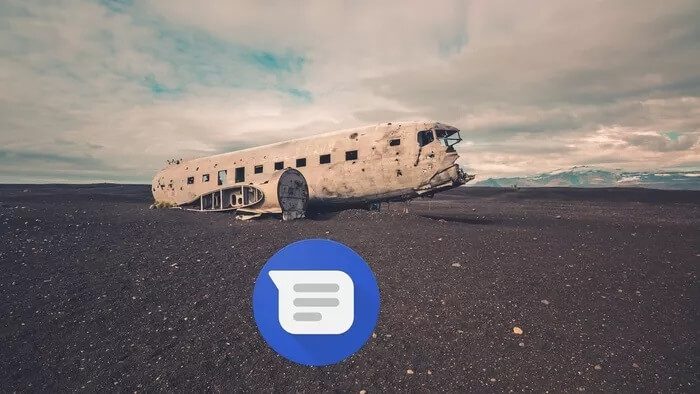
تخيل أن عليك إرسال رسالة نصية عاجلة ، وتوقف تطبيق الرسائل عن العمل. لا يؤدي إغلاق التطبيق وإعادة فتحه إلى حل المشكلة حيث يتجمد التطبيق مرة أخرى.
هل هذا يعني أنه لا يمكنك إرسال رسائل SMS من هاتفك مرة أخرى؟ لا. لا يوجد سبب واحد معروف لهذه المشكلة. ومع ذلك ، هناك الكثير من الإصلاحات التي أثبتت أنها مفيدة للمستخدمين الذين يمرون بنفس المشكلة.
لذا توقف عن القلق ودعنا نتحقق من الحلول.
1. إعادة تشغيل الهاتف
ابدأ عملية استكشاف الأخطاء وإصلاحها عن طريق إعادة تشغيل هاتفك. في بعض الأحيان ، تكون هذه مشكلة بسيطة ، وستؤدي إعادة التشغيل البسيطة إلى إعادة التطبيق إلى حالة عمله.
2. حذف الرسائل القديمة
تحدث مشكلة تعطل تطبيق الرسائل غالبًا لأن أحد سلاسل الرسائل طويلة جدًا أو لديك كومة ضخمة من الرسائل. لذلك تحتاج إلى حذف الرسائل القديمة. ابدأ بفحص سلاسل الرسائل. إذا كانت الدردشة تحتوي على مئات الرسائل ، فاحذفها. ومع ذلك ، إذا لم يكن هناك أي سلسلة محادثات معينة ، فأنت بحاجة إلى حذف بعض الرسائل.
لذلك ، عقد أي موضوع رسالة. سيتم اختياره. ثم اضغط على سلاسل الدردشة الأخرى التي تريد حذفها. أخيرًا ، اضغط على أيقونة الحذف في الأعلى.
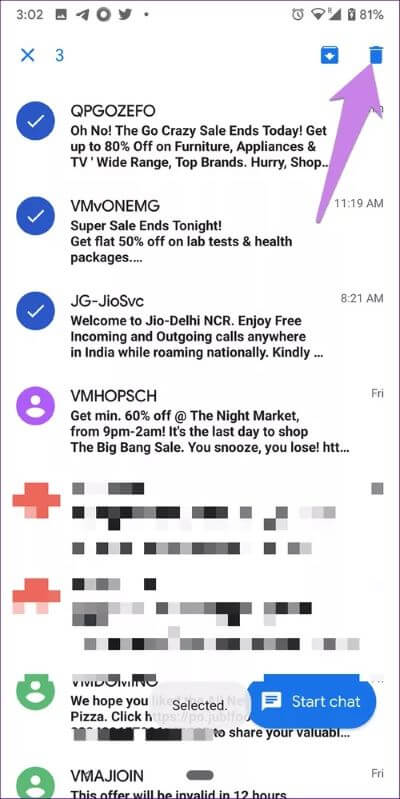
3. منح الأذونات الضرورية
لن يعمل التطبيق إذا لم يكن لديه الأذونات المطلوبة. يتطلب تطبيق الرسائل الوصول إلى مساحة التخزين والرسائل القصيرة وجهات الاتصال والهاتف من أجل الأداء السليم. لذا تأكد من السماح لهذه الأذونات لتجنب مشكلة إغلاق التطبيق بشكل غير متوقع.
للتحقق من ذلك ، اتبع الخطوات التالية:
الخطوة 1: افتح الإعدادات على هاتفك وانتقل إلى التطبيقات والإشعارات أو التطبيقات المثبتة.
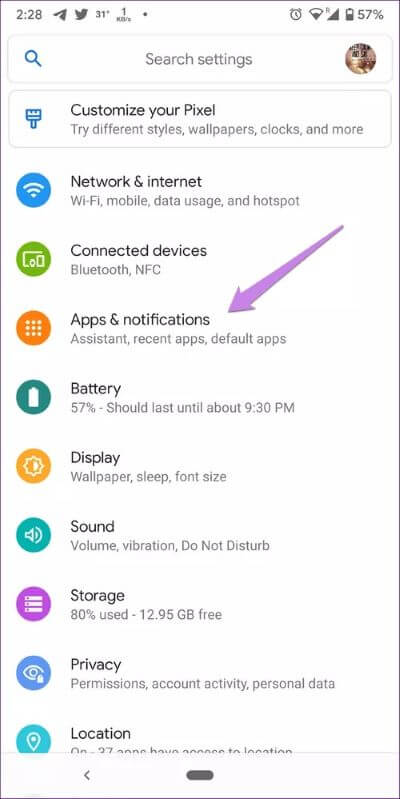
الخطوة 2: اضغط على الرسائل ضمن جميع التطبيقات. ثم اضغط على أذونات.
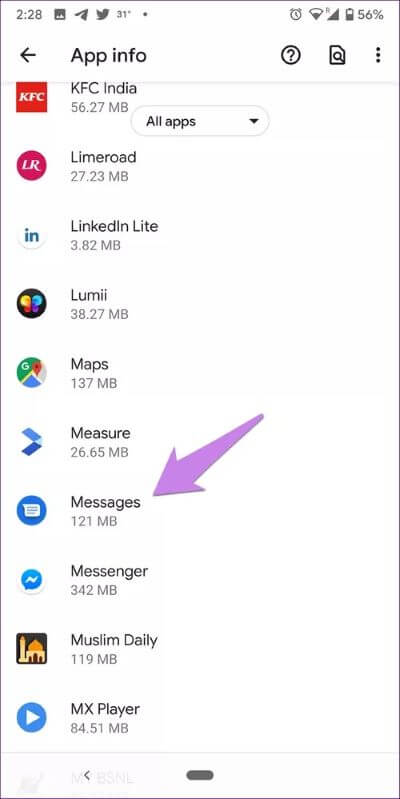
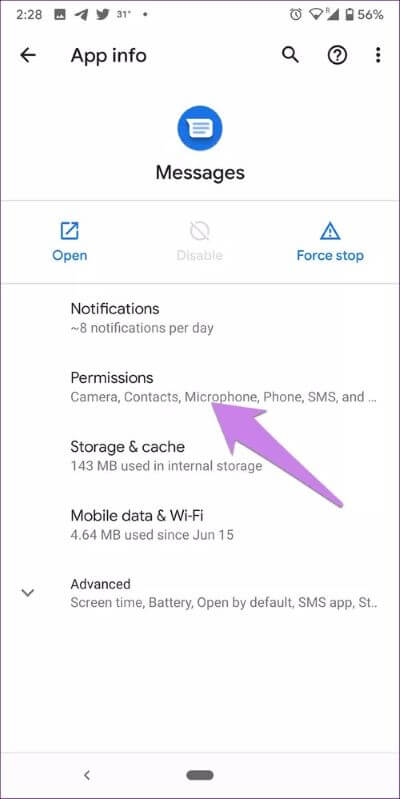
الخطوة 3: اضغط على اسم الإذن المطلوب واختر السماح.
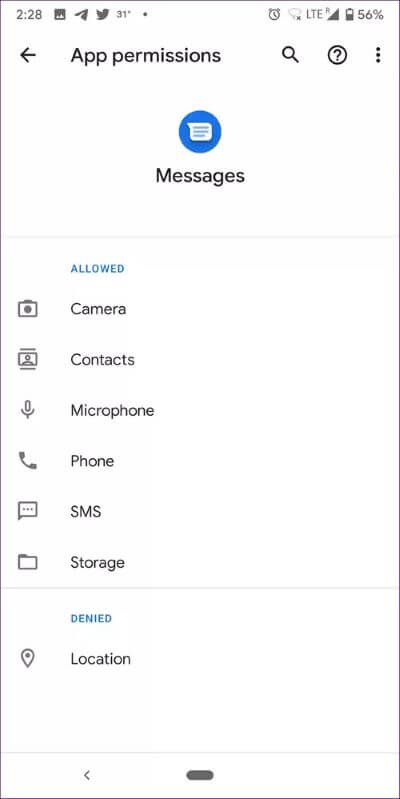
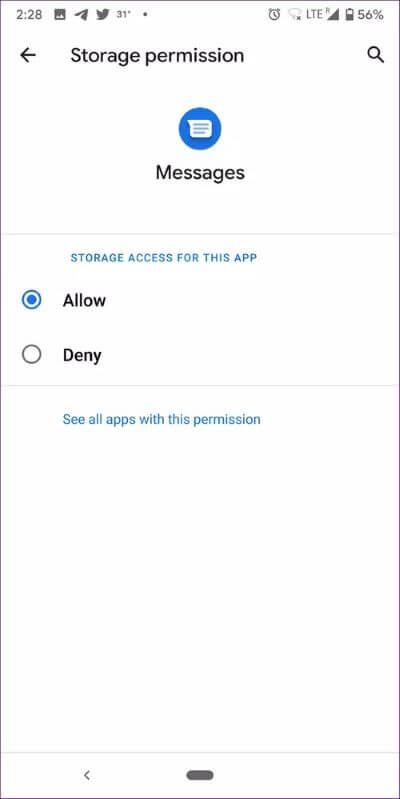
بدلاً من ذلك ، اضغط مع الاستمرار على أيقونة التطبيق على الشاشة الرئيسية أو درج التطبيق ، ثم انقر فوق رمز معلومات التطبيق (i). سيتم نقلك إلى الشاشة حيث يمكنك النقر مباشرة على الأذونات.
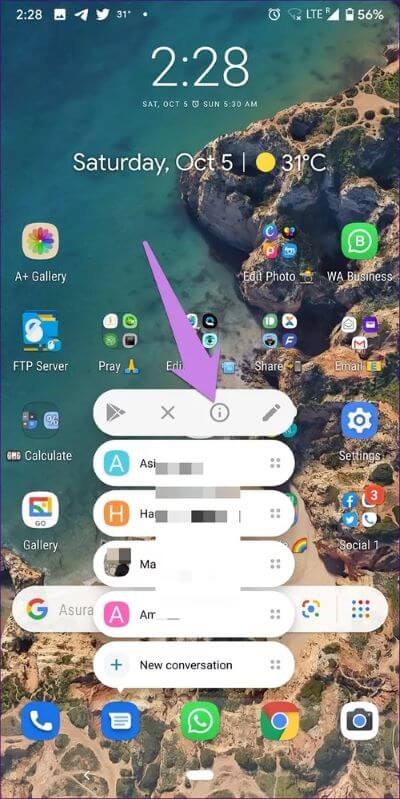
4. مسح ذاكرة التطبيق وبيانات الرسائل
العلاج القديم لإصلاح المشكلات على هواتف Android قد ينقذك من الرسائل أيضًا. تحتاج إلى مسح ذاكرة التخزين المؤقت لتطبيق الرسائل. لن يؤدي مسح ذاكرة التخزين المؤقت إلى حذف رسائلك أو أي بيانات من هاتفك. يزيل فقط الملفات المؤقتة.
لمسح ذاكرة التخزين المؤقت ، اتبع الخطوتين 1 و 2 من الطريقة أعلاه. أي ، انتقل إلى الإعدادات> التطبيقات والإشعارات. اضغط على التخزين بدلاً من الأذونات. اضغط على زر مسح ذاكرة التخزين المؤقت.
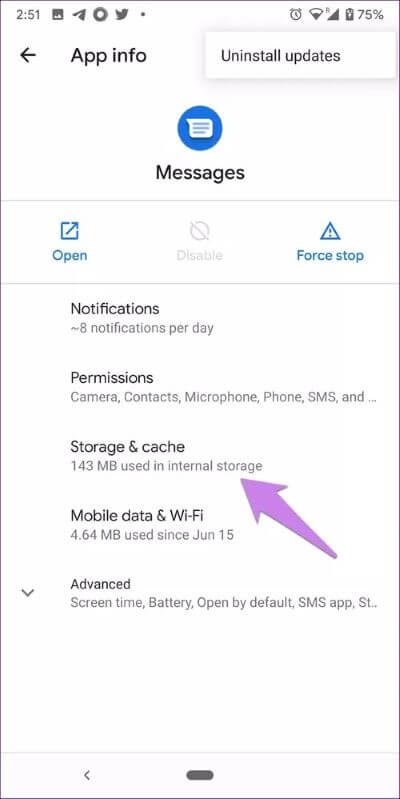
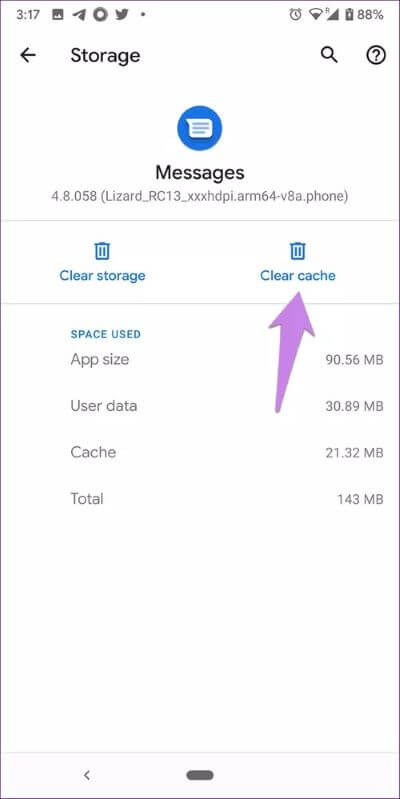
ثم أعد تشغيل هاتفك. أعد فتح التطبيق. نأمل أن تعمل بشكل طبيعي. ومع ذلك ، إذا استمرت المشكلة ، يجب أن تحاول مسح البيانات أيضًا. لذلك ، انقر فوق مسح التخزين أو البيانات بدلاً من زر مسح ذاكرة التخزين المؤقت. مسح البيانات لن يحذف رسائلك.
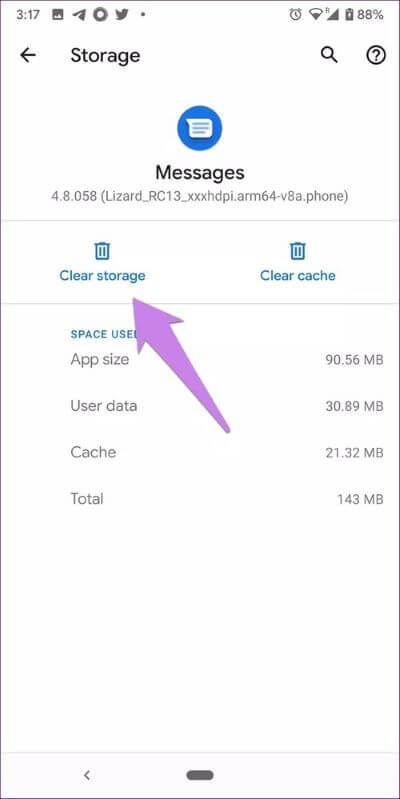
5. تحديث التطبيق
أي تطبيق عرضة لوجود أخطاء. نفس الشيء هو الحال مع تطبيق الرسائل. في كثير من الأحيان ، تكون المشكلة في التطبيق نفسه. يعمل مطورو Google على حل المشكلة بسرعة ، لذا تحتاج إلى تحديثها. لذلك ، افتح متجر Play وابحث عن الرسائل. اضغط على التطبيق من Google واضغط على زر التحديث.
6. إلغاء تثبيت تحديثات التطبيق
على غرار تحديث التطبيق ، تؤدي العودة أحيانًا أيضًا إلى إصلاح التطبيق الذي لا يستجيب للمشكلة. أي أنك تحتاج إلى إلغاء تثبيت تحديثات تطبيق الرسائل. نظرًا لأن تطبيق Messages هو تطبيق مثبت مسبقًا على معظم هواتف Android ، فلا يمكن إلغاء تثبيته. ومع ذلك ، يمكنك استعادته إلى إصدار المصنع ، والذي يزيل جميع التحديثات الأخيرة.
لذلك ، انتقل إلى الرسائل في إعدادات الهاتف> التطبيقات والإشعارات. اضغط على أيقونة ثلاثية النقاط في الأعلى وحدد إلغاء تثبيت التحديثات.
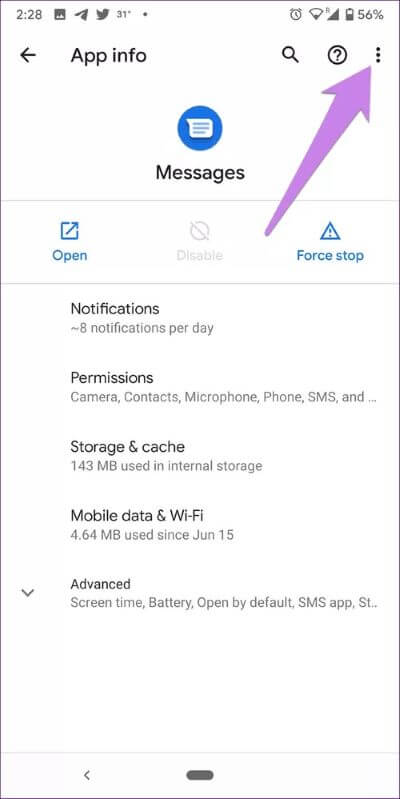
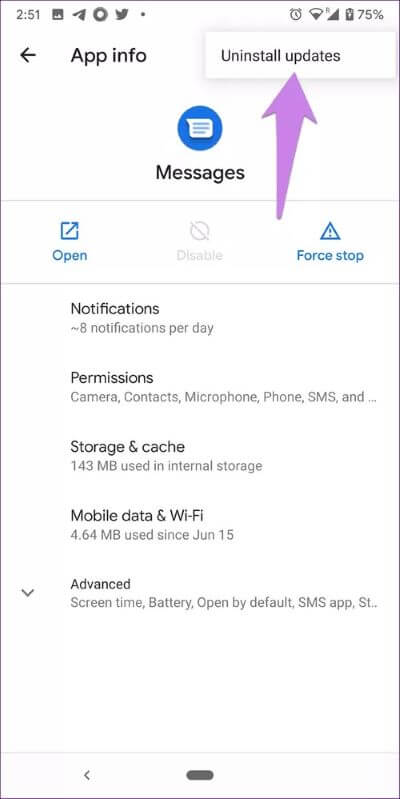
بدلاً من ذلك ، ابحث عن الرسائل من Google في متجر Play واضغط على زر إلغاء التثبيت.
ملاحظة: لن يؤدي إلغاء تثبيت تحديثات تطبيق الرسائل إلى حذف رسائلك النصية أو أي بيانات من هاتفك.
نصيحة للمحترفين: يجب أن تحاول إلغاء تثبيت تحديثات التطبيق لتطبيق Google. إنه أيضًا تطبيق مثبت مسبقًا.
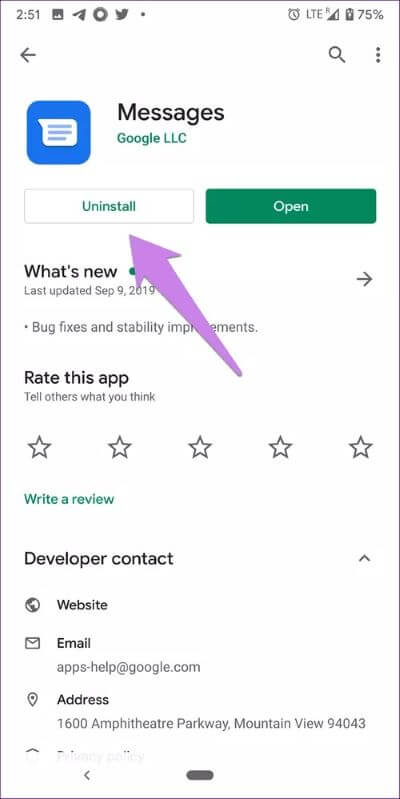
7. جعل الرسائل التطبيق الافتراضي الخاص بك
هل بعض تطبيقات المراسلة الأخرى مثل Facebook Messenger أو Truecaller هو تطبيق المراسلة الافتراضي؟ إذا كانت الإجابة بنعم ، اجعل تطبيق الرسائل هو التطبيق الافتراضي.
لذلك ، افتح الإعدادات على هاتفك وانتقل إلى التطبيقات والإشعارات أو التطبيقات. اضغط على التطبيقات الافتراضية (يمكن أن تكون ضمن خيارات متقدمة). إذا لم يكن مرئيًا ، فانقر على أيقونة ثلاثية النقاط في الأعلى وحدد التطبيقات الافتراضية. اضغط على تطبيق الرسائل القصيرة أو الرسائل وحدد الرسائل.
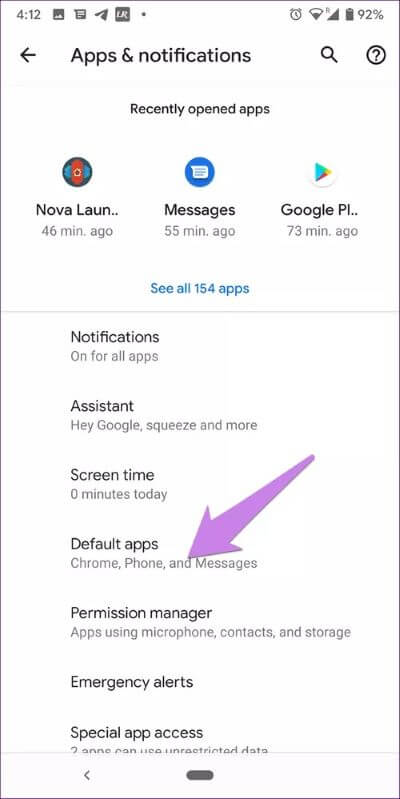
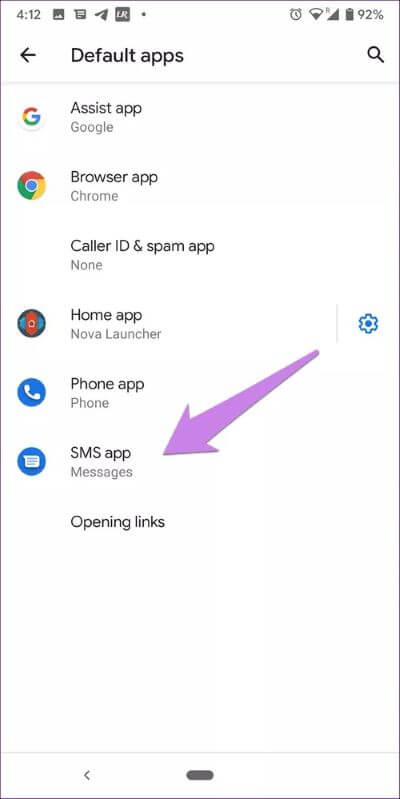
8. التمهيد في الوضع الآمن
في بعض الأحيان ، قد تنشأ مشكلة التعطل بسبب تدخل من تطبيق تابع لجهة خارجية. هل قمت مؤخرًا بتثبيت أي تطبيق؟ إذا كانت الإجابة بنعم ، فحاول إلغاء تثبيته ومعرفة ما إذا كان يعمل على إصلاح المشكلات.
إذا لم تكن متأكدًا ، فلا داعي للقلق. يمكنك التحقق مما إذا كانت المشكلة ناتجة عن جهة خارجية عن طريق التشغيل في الوضع الآمن. عندما تكون في الوضع الآمن ، لا تعمل تطبيقات الجهات الخارجية. لذلك فهي طريقة مناسبة لتحديد ما إذا كانت تطبيقات الجهات الخارجية مسؤولة أم لا. بمجرد العودة إلى الوضع العادي ، ستعمل التطبيقات بشكل طبيعي.
حقيقة ممتعة: إذا كنت محظوظًا ، في بعض الأحيان ، يؤدي التمهيد في الوضع الآمن أيضًا إلى إصلاح العديد من المشكلات.
هناك طريقتان للتمهيد في الوضع الآمن. اضغط مع الاستمرار على زر الطاقة. سترى خيارات الطاقة. استمر في الضغط على نص Power حتى تظهر نافذة منبثقة تطلب منك تأكيد التمهيد في الوضع الآمن. اضغط على موافق.
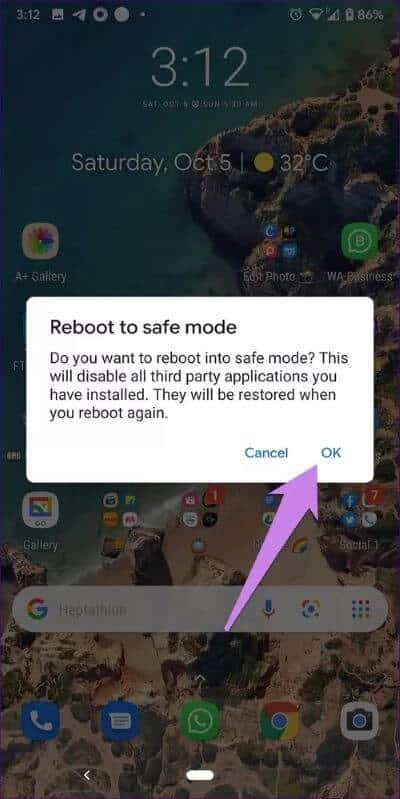
أو بدلاً من ذلك ، قم بإيقاف تشغيل هاتفك. اضغط مع الاستمرار على زر الطاقة لتشغيله. استمر في الضغط حتى ترى شعار الشركة المصنعة. ثم اترك زر الطاقة واضغط باستمرار على زر خفض الصوت. سيتم نقلك إلى الوضع الآمن. اترك زر خفض الصوت. حاول استخدام التطبيق في الوضع الآمن.
تلميح: لتعطيل الوضع الآمن والانتقال إلى الوضع العادي ، أعد تشغيل هاتفك.
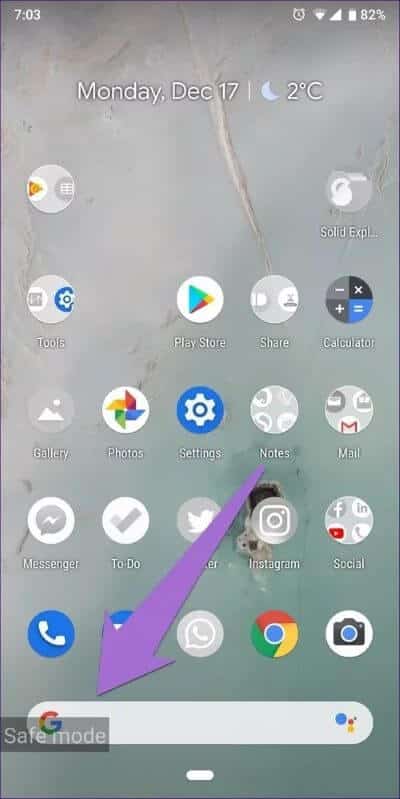
9. إعادة تعيين تفضيلات التطبيق
شيء آخر يجب تجربته هو إعادة تعيين تفضيلات التطبيق. لن يؤدي القيام بذلك إلى حذف أي بيانات من هاتفك. سيعيد فقط جميع الإعدادات على هاتفك إلى قيمها الافتراضية.
لإعادة تعيين تفضيلات التطبيق ، انتقل إلى الإعدادات> التطبيقات والإشعارات. ضمن خيار جميع التطبيقات ، انقر فوق أيقونة ثلاثية النقاط. حدد إعادة تعيين تفضيلات التطبيق من القائمة ، وأكد التحديد ، وأعد تشغيل هاتفك.
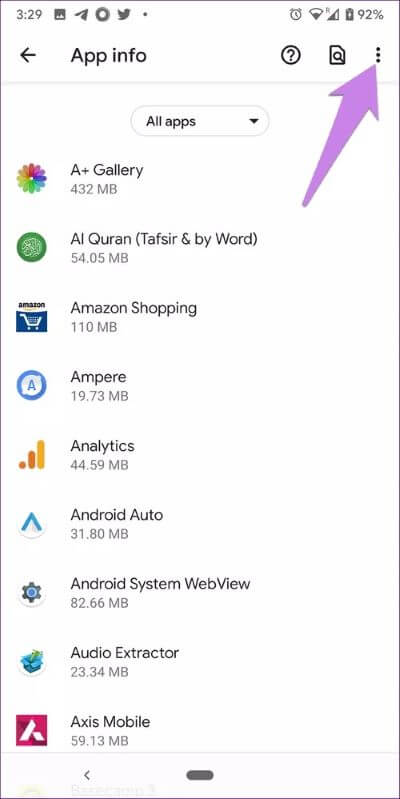
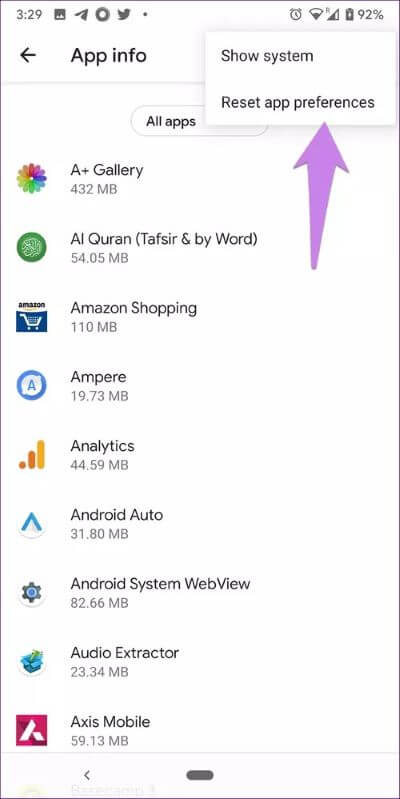
لا تدع الرسائل تفوتك
نأمل أن يعمل تطبيق الرسائل بشكل جيد بحلول الوقت الذي تصل فيه إلى هنا. في حالة استمرار قلقك من التطبيق ، حاول التبديل إلى تطبيق مراسلة تابع لجهة خارجية لفترة من الوقت. يمكنك تجربة تطبيقات مثل Textra و Pulse و Microsoft SMS Organizer.
